索尼 A7M2 V4.01 ILCE-7M2 Ver.4.01 固件升級操作方法(適用于 Windows) ROM 刷機update 升級 更新系統(tǒng) 免費 操作指南 如何使用 快速上手
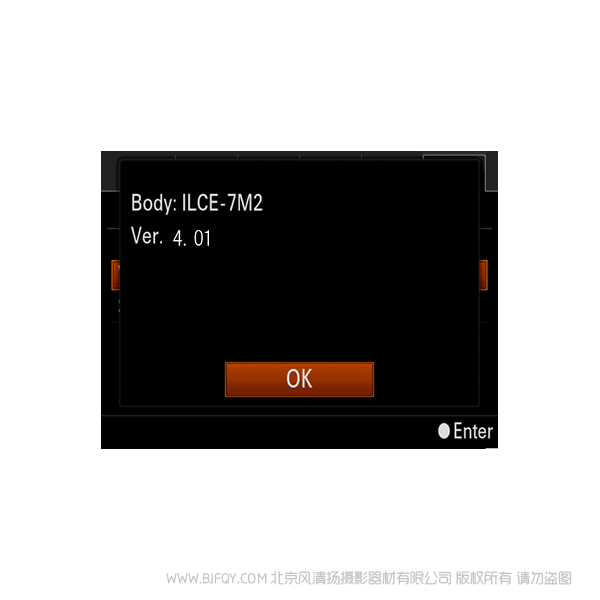
我是mac系統(tǒng) 需要mac系統(tǒng) 刷機固件 點此進入
升級內(nèi)容
提高了相機的整體穩(wěn)定性。
檢查固件版本
①按[Menu]鍵à [設(shè)置6]à [版本]
②相機會顯示當(dāng)前的固件版本(圖1)。
圖1
.png)
升級固件準備
下載升級文件之前,除相機之外還需要做好下列準備工作。
操作系統(tǒng)
【 Windows 】
[支持的操作系統(tǒng)]
Windows 10
Windows 8.1
Windows 7 SP1
[其他系統(tǒng)需求]
- 硬盤空間: 500MB或更高
- 內(nèi)存: 512MB或更高
* 升級固件前請關(guān)閉所有其他應(yīng)用程序
* 升級前請關(guān)閉電腦的睡眠模式
其他要求
*電源
進行固件升級時,請使用充滿電的電池(NP-FW50),或另售的電源適配器(AC-PW20)。
注意:只有電池電量在3格或以上時,才可進行固件升級操作。我們推薦使用充滿電的電池。
固件升級過程中請不要取出電池或斷開電源連接,否則可能會對相機造成永久性的損壞。
*隨機附帶的USB連接線
注意: 如果使用市場上購買的其它USB連接線,無法保證升級效果。
1. 確認USB連接模式
①打開相機。
②請按照固件升級文件的說明,請在相機上按下 [Menu]à [設(shè)置4]à [USB連接]
確認設(shè)置菜單的“USB連接”選項被設(shè)置為“海量存儲器”(圖2)。
如果不是,請設(shè)置為“海量存儲器”。
圖2
.png)
2. 下載升級文件
點擊下載以下相應(yīng)的文件
請將下載的文件保存在您計算機的桌面上。(推薦)
.png)
對于Windows 8.1或10 的用戶:
根據(jù)初始設(shè)置的IE,更新的文件將保存在[下載]文件夾中。從開始屏幕上點擊[桌面],
通過使用瀏覽器找到下載的文件在[下載]文件夾中。
3. 開始固件升級
雙擊下載的文件[Update_ILCE7M2V401.exe].
固件升級開始 (圖3)
圖 3
.png)
4. 連接相機與電腦
升級前請先取出存儲卡。
①通過隨機附帶的USB連接線連接相機與電腦。
注意:當(dāng)相機與電腦連接時, LCD屏幕上會顯示“USB模式”字樣
②如果電腦不能識別相機,“不能找到可升級的相機”字樣會顯示在電腦端。
嘗試以下步驟:
-斷開USB連接,重新連接。
-如果電腦有多個USB接口,請換一個嘗試。
有時相機連接到電腦后,電腦上會顯示需要重啟,這個時候請取出相機電池/拔掉AC適配器,重啟電腦,
然后從第三步“開始固件升級”重新開始。
5. 確認固件升級的必要性
①確認屏幕上內(nèi)容后,點擊 [下一步]。當(dāng)前固件版本和升級后的版本會出現(xiàn)在左下角的屏幕上。(圖4)
②確認[當(dāng)前版本]是Ver.4.00或之前的版本。
注意: 如果出現(xiàn)圖5的顯示, 則無升級的必要。按照升級軟件的提示,請終止USB連接并點擊 [Finish]。
關(guān)閉相機電源,取出電池或者拔除電源適配器,然后重新開機。
圖4 需要進行升級 圖5 不需要升級
.png)
6. 重啟相機
顯示下列畫面。
圖 6
.png)
7. 開始升級
當(dāng)自動重啟結(jié)束后,屏幕顯示圖7并開始升級。同時顯示進度條(大約15分鐘)
圖 7
.png)
注意:升級中不要關(guān)機或斷開USB連接。
8. 完成升級
升級完成,電腦顯示圖8,相機自動重啟。
請確認相機開機,并且LCD屏再次顯示,點擊[完成]。
點擊電腦右下角的USB連接圖標,斷開連接。
圖8
.png)
當(dāng)重啟后,極少情況下會出現(xiàn)數(shù)據(jù)恢復(fù)警告。
這個是正常的。請等待,直到警告消除。
圖9
.jpg)
9. 檢查固件版本
請按以下步驟操作,檢查固件版本已經(jīng)升級到了Ver.4.01。
按[Menu]鍵 à [設(shè)置6] à [版本]
圖10
.png)
 風(fēng)清揚官方微信
風(fēng)清揚官方微信
 感恩支持
感恩支持
